¿Cómo solucionar APC_INDEX_MISMATCH BSOD en Windows 10?
Problema: Hola. Mi portátil con Windows 10 Pro sigue cerrándose inesperadamente con un error de pantallazo azul. Algunas veces, aparece el código particular APC INDEX MISMATCH y la ventana dice que igdkmd64.sys ha fallado. Estoy desesperado porque necesito usar este dispositivo. ¿Qué puedo hacer para solucionarlo?
Respuesta resuelta
El particular pantallazo azul APC_INDEX_MISMATCH es principalmente causado por controladores incompatibles o incluso problemas de fallo de hardware. Algunas veces desencadena el código 0x00000001 además de indicar el mismatch. Puede estar relacionado específicamente con controladores de Realtek y Nvidia. Identificar el controlador con fallo es la acción necesaria antes de cualquier solución. Algunos de los programas pueden también interferir con los procesos de Windows, por lo que deshabilitarlos puede también resolver el problema.
APC_INDEX_MISMATCH es un Pantallazo Azul de la Muerte, el cual normalmente indica el hecho de que el sistema contiene un controlador incompatible en el dispositivo. Puede ocurrir bajo varias circunstancias, por ejemplo, una parte de las víctimas del error APC_INDEX_MISMATCH no son capaces de acceder al escritorio en cuanto el pantallazo aparece tras iniciar Windows, mientras que otra parte encuentra el problema cuando enchufa un cable HDMI o ejecuta ciertas aplicaciones.
Actualmente, muchos usuarios de Windows 10 reportaron que la ventana del pantallazo azul de APC INDEX MISMATCH indica una ruptura del archivo igdkm64.sys. Es uno de los archivos cruciales del sistema Windows, el cual llega como parte de Windows 10. El error puede generar otro nombre al archivo (ntoskrnl.exe, fltmgr.sys, wdf01000.sys, win32k.sys) que no es compatible y desencadena el error.
Sin embargo, para solucionar el error APC INDEX MISMATCH no deberías intentar cambiar el archivo igdkm64.sys u otra pieza que sea responsable de este problema de ningún modo, ya que puedes causar incluso hasta más daño al sistema violando su integridad. Puedes encontrar la aplicación que esté relacionada con este archivo o controlador corrupto, dañado o faltante.
De acuerdo con los expertos de Windows, lo más frecuente que desencadena este pantallazo azul son controladores de tarjetas gráficas o DisplayLink. Por ello, el primer remedio que puede ayudar a solucionar APC INDEX MISMATCH es actualizar o reinstalar los controladores incompatibles, desactualizados o corruptos del dispositivo. Si esto no ha funcionado, entonces deberías comprobar el sistema en busca de software inapropiados o comprobar problemas de hardware.
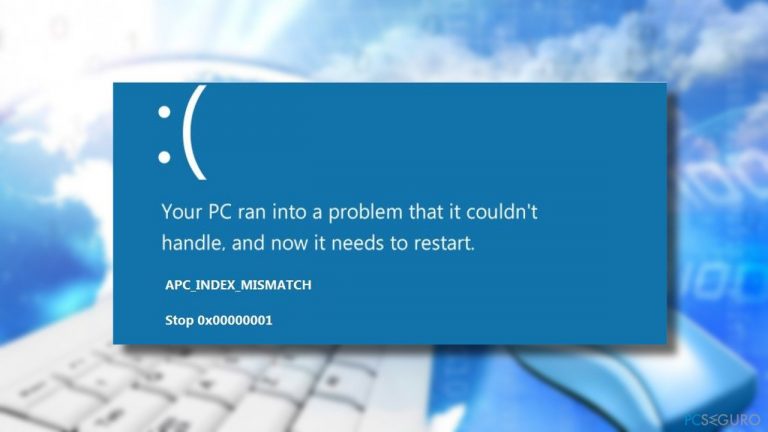
¿Cómo solucionar el pantallazo azul APC INDEX MISMATCH en Windows 10?
Deberías comprobar el sistema en busca de programas incompatibles para determinar si el pantallazo azul APC INDEX MISMATCH es el único problema en tu dispositivo. Cualquier problema de controlador o archivos del sistema dañados o corruptos pueden ser solucionados automáticamente. Hay algunas herramientas y procedimientos del sistema que pueden solucionar estos problemas.
Sin embargo, necesitas ir un poco más profundo, investigar e ir a la raíz del problema para solucionar adecuadamente el pantallazo APC INDEX MISMATCH de una vez por todas. Los programas que desencadenan el pantallazo azul podrían ser programas anti-virus de terceros o apps (LogMeIn). Para ello, puedes ejecutar una comprobación del sistema con FortectMac Washing Machine X9. Éste programa puede indicar la presencia de programas potencialmente no deseados (PUPs), aplicaciones indeseadas, e incluso archivos afectados por estas piezas. Los optimizadores de PC como este pueden también reparar y solucionar los archivos de Windows cuando sea necesario.
Instalar las últimas actualizaciones de Windows
- Ve a Configuración de Windows.
- Encuentra Actualizaciones y Seguridad.
- Navega a Actualizar Windows y haz click en Comprobar actualizaciones.
- Instala la última versión, y algunos de los problemas se resolverán.
Actualizar los controladores automáticamente para solucionar el error APC_INDEX_MISMATCH
Puedes actualizar automáticamente varios controladores con la ayuda de aplicaciones que están diseñadas para encontrar, actualizar e instalar piezas faltantes necesarias para un adecuado rendimiento de Windows. Puedes probar DriverFix y comprobar el ordenador, por lo que rápidamente mejora el rendimiento.
Los daños causados por instalaciones de controladores incorrectos o versiones erróneas de controladores pueden conducir a varios mensajes de error, incluyendo errores de pantallazos azules como el de APC_INDEX_MISMATCH y problemas adicionales. Esta aplicación recomienda nuevos controladores, actualizar los desactualizados y ayuda a realizar una diferencia con los problemas de compatibilidad. Puedes contar con el programa y asegurar que los controladores serán actualizados y se instalarán los compatibles con el sistema operativo y aplicaciones.
Actualizar los controladores del dispositivo a través del Administrador de Dispositivos
Los controladores incompatibles o desactualizados desencadenan el error APC_INDEX_MISMATCH con mayor frecuencia. Por ello, si puedes entrar en Windows, tras ello, sigue los siguientes pasos:
- Click derecho en la tecla Windows y selecciona Administrador de Dispositivos.
- Ahora busca los controladores del dispositivo que estén marcados con una señal de exclamación amarilla. Si ninguno de ellos contiene esta marca, entonces intenta actualizar tus controladores gráficos en primer lugar.
- Click derecho en el controlador y selecciona Actualizar Controlador.
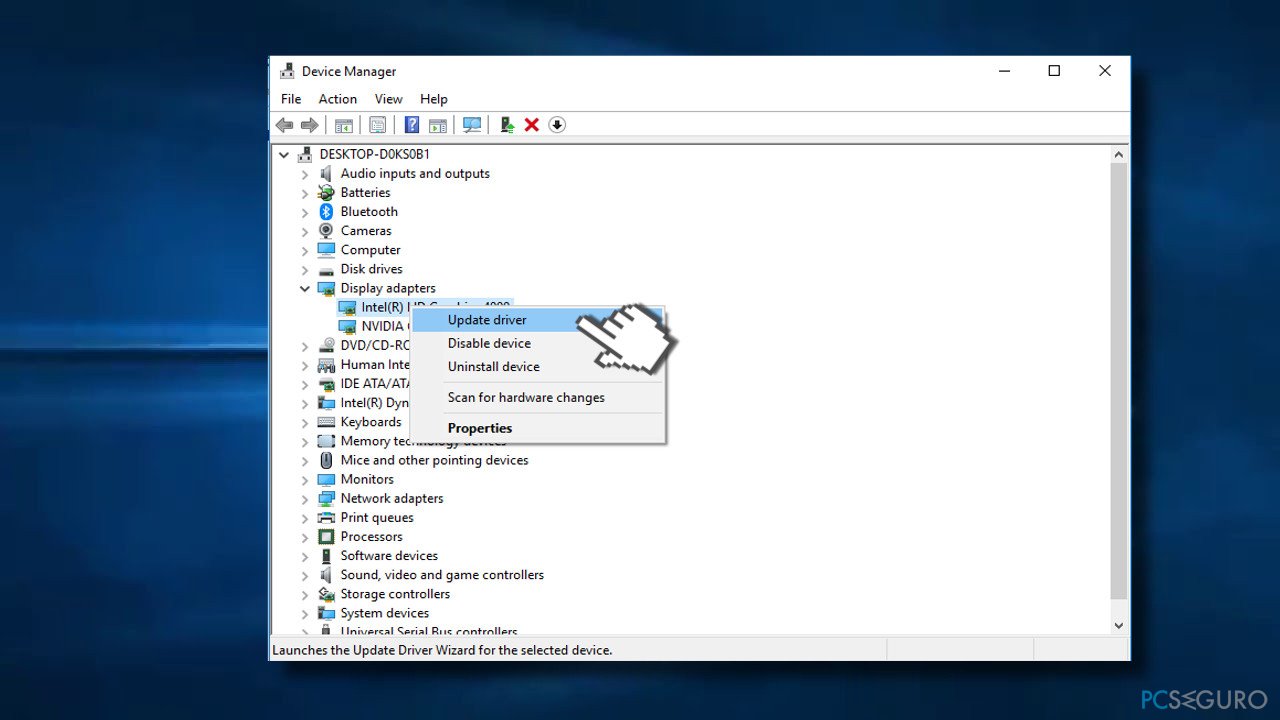
- Si esto no te ha ayudado, puedes intentar actualizar otros controladores del dispositivo manualmente o descargar una utilidad de actualización de controladores.
Comprobar los problemas de archivos
- Pulsa la tecla Inicio y en el buscador escribe Símbolo del Sistema.
- Ejecútalo como administrador.
- Escribe sfc /scannow.
- Pulsa Enter.
- Permite que el sistema compruebe cualquier archivo afectado o dañado.
Eliminar el controlador DisplayLink para solucionar el error APC_INDEX_MISMATCH
La gente que está usando un monitor adicional puede necesitar el controlador DisplayLink. Sin embargo, los expertos en Windows alertan de que este particular controlador puede ser uno de los que esté causando el pantallazo azul APC_INDEX_MISMATCH. Por ello, si actualizar los controladores no te ha funcionado, comprueba y elimina el controlador DisplayLink.
- Pulsa las teclas Windows + I y abre Aplicaciones.
- Click en el enlace de Programas y Características en el panel izquierdo.
- Encuentra el programa DisplayLink Core y haz click en él.
- Selecciona Desinstalar.
- Luego encuentra DisplayLink Installation Cleaner y descárgalo.
- Ejecuta la herramienta para finalizar la eliminación y reiniciar el sistema.
Deshabilitar Realtek HD Audio Manager
Si no puedes acceder a Windows debido a APC_INDEX_MISMATCH BSOD, intenta acceder en Modo Seguro y sigue estos pasos:
- Reinicia tu PC unas cuantas veces antes de comenzar la Reparación Automática.
- Una vez que Windows inicie el proceso de reparación, selecciona Solucionador de Problemas.
- Luego haz click en Opciones Avanzadas y selecciona Configuración de Inicio.
- Selecciona Reiniciar.
- Cuando el sistema se reinicie, pulsa F5 o 5 para seleccionar Modo Seguro con Funciones de Red.
- Una vez el sistema arranque en Modo Seguro, pulsa Ctrl + Alt + Supr para abrir el Administrador de Tareas.
- Abre la pestaña Inicio y selecciona Realtek HD Audio Manager.
- Click derecho en él y pulsa Deshabilitar.
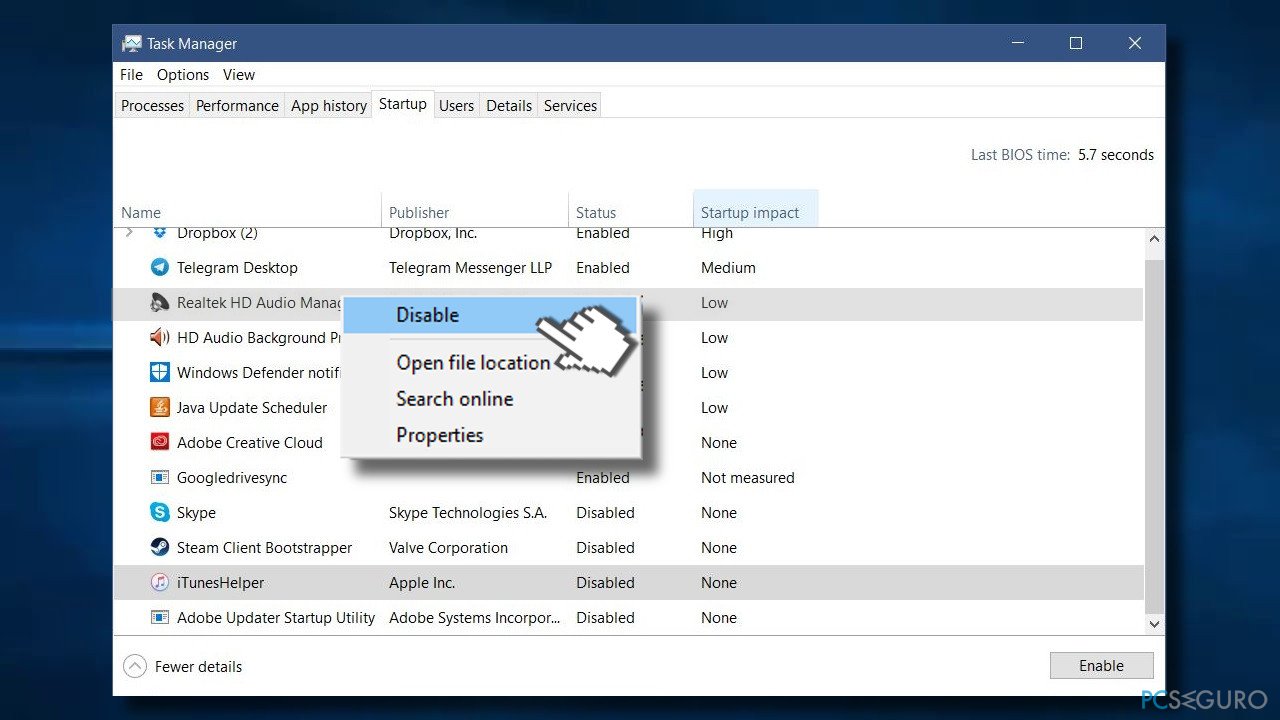
- Ahora cierra el Administrador de Tareas e intenta reiniciar tu PC.
Repara tus Errores automáticamente
El equipo de pcseguro.es está intentando hacer todo lo posible para ayudar a los usuarios a encontrar las mejores soluciones para eliminar sus errores. Si no quieres comerte la cabeza con técnicas de reparación manuales, por favor, usa los programas automáticos. Todos los productos recomendados han sido probados y aprobados por nuestros profesionales. Las herramientas que puedes usar para solucionar tu error se encuentran en la lista de abajo.
Felicidad
Garantía
Prevén que páginas webs, ISP y otras partes te rastreen
Para permanecer completamente anónimo y prevenir que ISP y el gobierno te espíe, deberías emplear la VPN Private Internet Access. Te permitirá conectarte a internet siendo completamente anónimo encriptando toda la información, previniendo rastreadores, anuncios, así como contenido malicioso. Más importante, pondrás fin a las actividades ilegales que la NSA y otras instituciones gubernamentales realizan sin tu consentimiento.
Recupera tus archivos perdidos rápidamente
Las circunstancias imprevistas pueden ocurrir en cualquier momento mientras usas el ordenador: puede ser por un corte de luz, por un pantallazo azul de la muerte (BSoD) o porque actualizaciones aleatorias de Windows puedan reiniciar tu ordenador cuando estás lejos unos minutos. Como resultado, el trabajo de la escuela, tus documentos importantes y otros datos pueden perderse. Para recuperar tus archivos perdidos, puedes usar Data Recovery Pro – busca a través de las copias de los archivos que aún están disponibles en tu disco duro y los recupera fácilmente.



Qué más puedes añadir sobre el problema: "¿Cómo solucionar APC_INDEX_MISMATCH BSOD en Windows 10?"
Lo siento, debes estar conectado para publicar un comentario.